CAD打印是設計師在繪制完圖紙后經常會使用的操作,為了追求更好的打印效果,經常需要對CAD線寬打印進行設置,大家比較普遍用的是根據對象顏色對線寬進行打印設置,本文將為大家介紹一下這種操作。
一、CAD線寬打印設置
要想改變浩辰CAD對象打印線寬有很多種方法。最常的辦法是用圖形屏幕上實體的顏色來得到不同的出圖線寬。也就是說在畫圖的時候不同類型的圖形根據自己的需要畫成不同的顏色。然后在打印輸出時設置不同顏色不同的線寬。方法如下:按“Ctrl+P”,這時會彈出打印模型對話框。在“打印樣式表”選新建。

接著選擇從頭開始創建
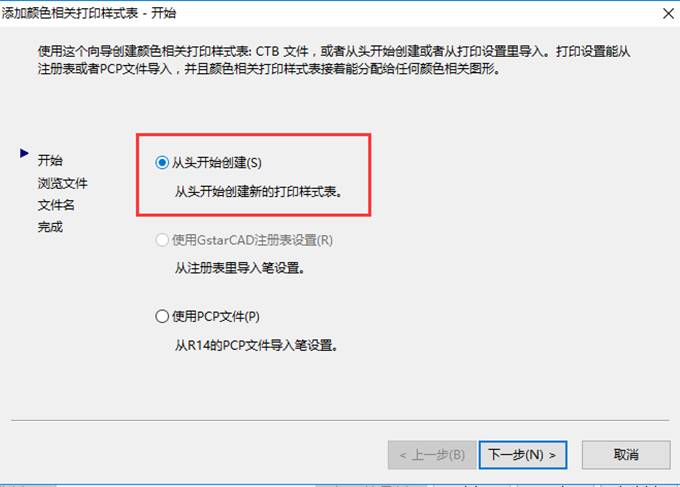
二、如何設置打印樣表編輯器
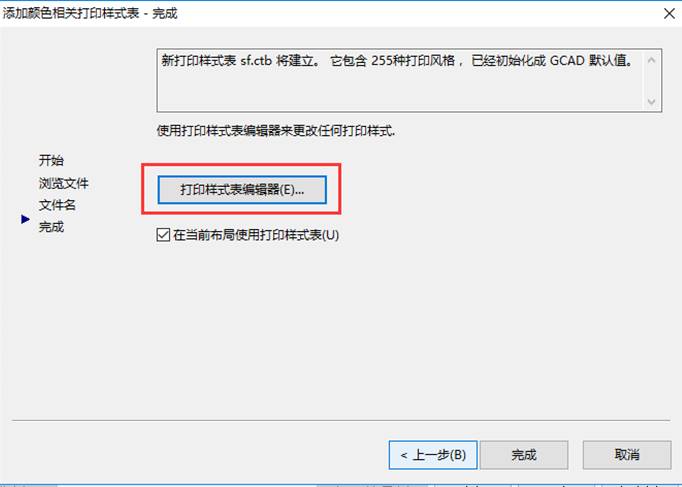
如下圖所示,左側列出了255中顏色,這里也建議大家給圖層設置顏色的時候一定要用著255中顏色中的,不然我們無法通過顏色來控制打印效果。首先我們選中所有的顏色,進行一個常用設置,,就是設置好圖紙上打印效果占比最多的那種效果的參數。然后可以單獨選擇某幾個需要單獨設置效果的顏色。右側特性就是可以設置的參數,最常用的也就是線寬和淡顯。淡顯會讓我們的圖紙打印出來更有層次感。

先給大家介紹一下筆寬的大小是怎么決定的。筆寬的大小主要由打印設備分辨率和打印點之間的寬度決定的,公式為<點距>/<設備分辨率>。浩辰CAD將用這些標準值來代替我們隨意輸入的值。 下面列舉了幾種常見打印機的最小的筆寬:
HP Laserjet III 打印機系列用1/300
Canon BubbleJet 噴墨打印機系列用1/360
HP LaserJet IV 打印機系列用1/600
新的Canon BubbleJet 噴墨打印機用1/720
明白了以上的道理,我們就可以在“Pen Assignment”對話框中根據需要填寫線型寬度的值了。比如一號顏色用“1/300”,二號顏色就用“2/300”,等等。系統自動會算出相近的小數值
根據對象顏色進行CAD線寬打印設置涉及到知識也比較多,對于很多剛入門的新手來說可能需要對顏色和線寬都需要有一定的了解,所以在使用這個功能的時候一定要多掌握一些有關CAD的知識。
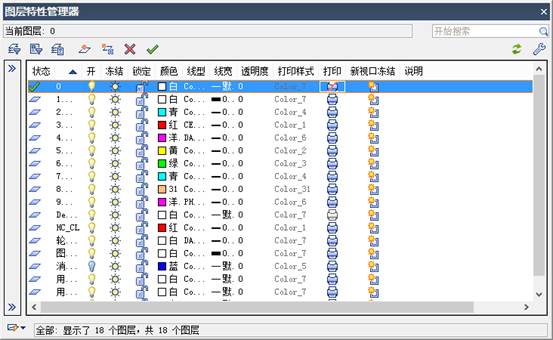
2019-06-11
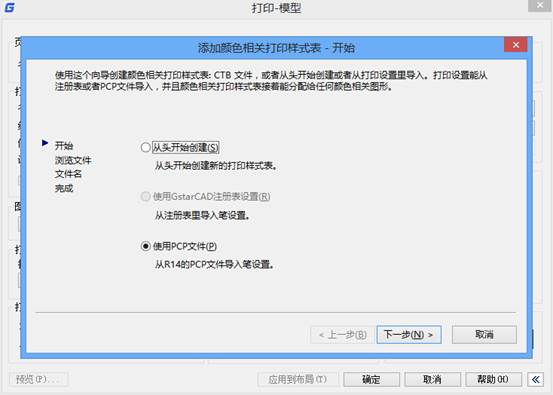
2019-06-03

2019-04-19
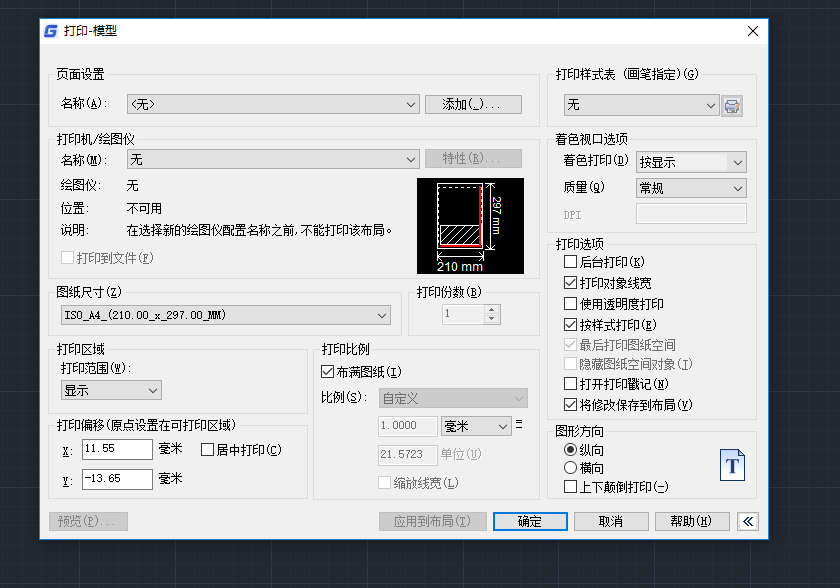
2018-10-18

2023-11-10

2023-11-10

2023-11-09

2023-11-09

2023-11-09

2023-11-09

2023-11-08

2023-11-07
